
Читайте также:
|
порядке («вечеринка»)
В режиме «вечеринка» устройство воспроизводит файлы в случайном порядке.
1 В режиме ожидания откройте список приложений и выберите пункт Музыка.
2 Нажмите клавишу [ ] → Режим Party shuffle.
3 Чтобы отключить эту функцию, нажмите клавишу [ ] → Случайный порядок (вечеринка) отключен.
Проигрывателя

|
2 Выберите музыкальную категорию и музыкальный файл.
3 Нажмите клавишу [ ] → Настройки.
4 Можно изменять следующие параметры музыкального проигрывателя.
Параметр Описание
 звук
звук
5.1-канальный Включение виртуальной
5.1-канальной звуковой системы при подключении гарнитуры.

 Эквалайзер умолчанию.
Эквалайзер умолчанию.
Выбор типа эквалайзера по






 FM-pa MO
FM-pa MO
В этом разделе описано, как прослушивать на устройстве музыку или новости, транслируемые по FM-радио. Для начала необходимо подключить к устройству гарнитуру, которая выполняет функцию антенны радиоприемника.





 выберите пункт FM-papeo.
выберите пункт FM-papeo.
Начнется автоматический поиск и сохранение доступных радиостанций.
3 Для управления FM-радио можно использовать следующие клавиши.


|



| Номер | Описание |
| Включение или выключение FM-радио. | |
| Тонкая настройка частоты. | |
| Поиск доступной радиостанции. |











|


 радиостанции
радиостанции
1 Подключите гарнитуру к устройству.
2 В режиме ожидания откройте список приложений и выберите пункт FM-радио.
3 Нажмите клавишу [ ] → Поиск → и параметр поиска. Начнется автоматический поиск и сохранение доступных радиостанций.
выберите пункт FM-радио.




 3 Прокрутите изображение, чтобы выбрать радиостанцию.
3 Прокрутите изображение, чтобы выбрать радиостанцию.
|
 4 Выберите пункт, чтобы добавить ее в список избранных. Можно добавить название радиостанции или удалить ее. Для этого коснитесь и удерживайте радиостанцию в списке избранных, затем выберите пункт Переименовать или Удалить соответственно.
4 Выберите пункт, чтобы добавить ее в список избранных. Можно добавить название радиостанции или удалить ее. Для этого коснитесь и удерживайте радиостанцию в списке избранных, затем выберите пункт Переименовать или Удалить соответственно.


















 |
Личные данные
Контакты
В этом разделе описано, как создавать личные и рабочие контакты и управлять ими. В телефонной книге можно сохранять имена абонентов, их мобильные и домашние номера, электронные адреса, даты рождения и многое другое.


|
|
4 Введите сведения о контакте.

|
Контакт также можно сохранить с экрана набора номера.
|
коснитесь значка → Ha6op.
2 Введите номер телефона.
|
4 Выберите область памяти.
Если у вас несколько учетных записей, выберите ту, в которой будет сохранен контакт.
5 Введите сведения о контакте.
6 Выберите пункт CoXpaHNTb, чтобы сохранить контакт в памяти.


 nOMCK KOHTaKTa
nOMCK KOHTaKTa
|
2 Прокрутите список контактов вверх или вниз.
3 Выберите контакт.
После выбора контакта можно выполнить следующие действия:
· выполнить вызов абонента, выбрав его номер;
· отправить сообщение, выбрав пункт Coo6NlexNe;
· отправить сообщение электронной почты, выбрав электронный адрес;
· изменить сведения о контакте, нажмите клавишу [ ] → HeMeHNTb.


 Ha3HawHMe K~aBMW 6bICTpOPO Ha6Opa
Ha3HawHMe K~aBMW 6bICTpOPO Ha6Opa
HOMepa
|



 2 Нажмите клавишу [ ] → OnyNN → 6biN:Tpbiil Ha6op.
2 Нажмите клавишу [ ] → OnyNN → 6biN:Tpbiil Ha6op.
3 Выберите номер ячейки и контакт.
 Можно быстро вызвать этого абонента, коснувшись и удерживая номер ячейки на экране набора номера.
Можно быстро вызвать этого абонента, коснувшись и удерживая номер ячейки на экране набора номера.
|
|
коснитесь значка.
2 Нажмите клавишу [ ] → Moil npo#Nnb.
3 Введите свои данные.
4 Выберите пункт CoXpaHNTb.
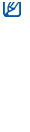 Визитку можно переслать, вложив ее в сообщение, по электронной почте или передать с помощью беспроводной связи Bluetooth.
Визитку можно переслать, вложив ее в сообщение, по электронной почте или передать с помощью беспроводной связи Bluetooth.






 в соцсети
в соцсети
Можно выбрать контакт из списка учетных записей в соцсети и добавить его в телефонную книгу.





|
После создания групп можно управлять несколькими контактами одновременно, а также отправлять SMS- и MMS-сообщения или сообщения электронной почты всем членам группы. Сначала нужно создать группу.



|
4 Выберите пункт Сохранить.
Чтобы скопировать контакты с SIM- или USIM-карты в память устройства, выполните следующие действия.
|

|
коснитесь значка.
2 Нажмите клавишу [ ] → Импорт/экспорт → Импорт с SIM-карты.
3 Укажите контакты для копирования и выберите пункт Импорт.
Чтобы скопировать контакты из памяти устройства на SIM- или USIM-карту, выполните следующие действия.
|
коснитесь значка.
2 Нажмите клавишу [ ] → Импорт/экспорт → Экспорт на SIM-карту.
3 Укажите контакты для копирования и выберите пункт Экспорт → Да.


 Импорт и экспорт контактов
Импорт и экспорт контактов
Чтобы импортировать контакты в формате VCF с карты памяти в память устройства, выполните следующие действия.
|
коснитесь значка.
2 Нажмите клавишу [ ] → Импорт/экспорт → Импорт с карты памяти SD.
3 Выберите область памяти.
Если у вас несколько учетных записей, выберите ту, в которой будет сохранен контакт.
4 Выберите, сколько контактов нужно скопировать: один, несколько или все — а затем выберите пункт OK.
5 Выберите контакты для импорта, а затем — пункт OK.
Чтобы экспортировать контакты из памяти устройства на карту памяти, выполните следующие действия.
|
коснитесь значка.
2 Нажмите клавишу [ ] → Импорт/экспорт → Экспорт на карту памяти SD.
3 Для подтверждения выберите пункт Да.
коснитесь значка → Журнал.





 2 Выберите элемент, который требуется просмотреть.
2 Выберите элемент, который требуется просмотреть.



 Можно просмотреть последние действия контактов в социальных сетях, таких как Facebook, MySpace и Twitter.
Можно просмотреть последние действия контактов в социальных сетях, таких как Facebook, MySpace и Twitter.
1 В режиме ожидания откройте список приложений и коснитесь значка → История.
2 Выберите элемент, который требуется просмотреть.


 /7H4HbTe,gaHHbTe
/7H4HbTe,gaHHbTe

|
В этом разделе описано, как создавать ежедневные, еженедельные и ежемесячные события и устанавливать сигналы для напоминания о них.



 A06aBneHNe C06bITNf1
A06aBneHNe C06bITNf1
В режиме ожидания откройте список приложений и
выберите пункт Kanexpapb.
2 Нажмите клавишу [ ] → OnyNN → CoBWb.
3 Укажите необходимые сведения о событии.
4 Выберите пункт loroso.
выберите пункт Kanexpapb.





 2 Нажмите клавишу [ ] и выберите пункт Aexb, Hegenn или Mecey.
2 Нажмите клавишу [ ] и выберите пункт Aexb, Hegenn или Mecey.
Для просмотра событий, назначенных на определенную дату, выполните следующие действия.
1 В режиме ожидания откройте список приложений и выберите пункт Kanexpapb.
2 Выберите дату в календаре.
Чтобы перейти к текущей дате, нажмите клавишу [ ] → Cerogxn.
3 Выберите событие, чтобы просмотреть сведения о нем.


 Выключение сигнала о событии при срабатывании
Выключение сигнала о событии при срабатывании
Если для напоминания о событии задан сигнал, в указанное время на экране появится значок сигнала.
1 Откройте панель ссылок вверху экрана.
2 Выберите напоминание, чтобы просмотреть сведения о событии.
3 Чтобы отключить сигнал на время или насовсем, выберите пункт npBOCTaHoB6Tb BCe или OTKnOHMTb M соответственно.
Заметки
В этом разделе описано, как вводить важную информацию для сохранения и последующего просмотра.



 Создание заметки
Создание заметки



 В режиме ожидания откройте список приложений и выберите пункт 3ameTm.
В режиме ожидания откройте список приложений и выберите пункт 3ameTm.
2 Выберите пункт 3ameTKa или пункт [ ] → CwAaTb.
3 Введите текст заметки.
4 Чтобы скрыть клавиатуру, нажмите клавишу [ ].
5 Выберите фоновый цвет.
6 Выберите пункт COxpaHNTb.





 выберите пункт 3ameT~m.
выберите пункт 3ameT~m.




 2 Выберите заметку для просмотра сведений.
2 Выберите заметку для просмотра сведений.
·
|
 Чтобы удалить заметку, коснитесь значка → OK. Чтобы отправить заметку другим пользователям, коснитесь и удерживайте ее, затем выберите OTnpaaBTb no → и укажите параметр.
Чтобы удалить заметку, коснитесь значка → OK. Чтобы отправить заметку другим пользователям, коснитесь и удерживайте ее, затем выберите OTnpaaBTb no → и укажите параметр.
ANKTO41OH
В данном разделе описано, как пользоваться диктофоном.
Чтобы пользоваться диктофоном, сначала необходимо установить карту памяти.



 3anNCb rOnOCOBbIX 3aMeTOK
3anNCb rOnOCOBbIX 3aMeTOK
В режиме ожидания откройте список приложений и
выберите пункт Диктофон.
2 Чтобы начать запись, нажмите Записать.
Дата добавления: 2015-10-30; просмотров: 163 | Нарушение авторских прав
| <== предыдущая страница | | | следующая страница ==> |
| NpOCMOTp 40OTOCHLIMKOB | | | BOCnpON3BeAeHNe rOnOCOBOYI 3aMeTKN |